- Autors Jason Gerald [email protected].
- Public 2023-12-16 11:26.
- Pēdējoreiz modificēts 2025-01-23 12:26.
HP LaserJet 1010 tika izlaists ilgi pirms Windows 7 pastāvēšanas, tāpēc šī printera instalēšana datorā ar Windows 7 var būt nedaudz sarežģīta saderības problēmu dēļ. Par laimi, jūs varat izmantot citu draiveri no līdzīgas HP printeru saimes, lai LaserJet 1010 instalētu sistēmā Windows 7. Skatiet tālāk.
Solis
1. daļa no 2: Printera pievienošana datoram
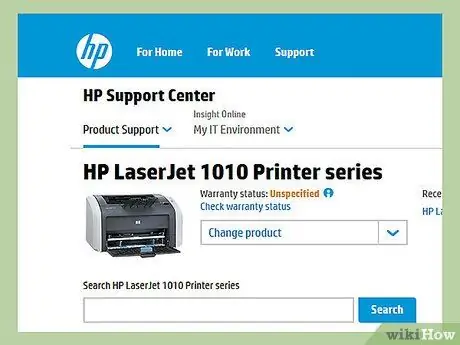
1. darbība. Savienojiet HP LaserJet 1010 ar datoru
Dariet to, izmantojot USB datu kabeli. Pievienojiet kabeļa otru galu katras ierīces saderīgajam portam.
2. solis. Pievienojiet printeri strāvas avotam
Pēc tam ieslēdziet to.
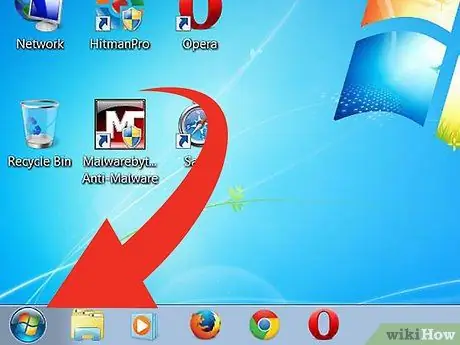
3. solis. Noklikšķiniet uz pogas Sākt
Tas atrodas ekrāna apakšējā kreisajā stūrī.
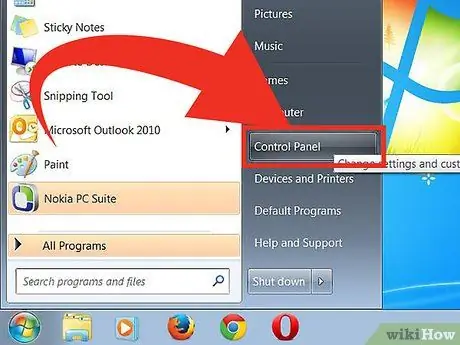
4. solis. Izvēlieties Vadības panelis
Noklikšķiniet uz Ierīces un printeri.
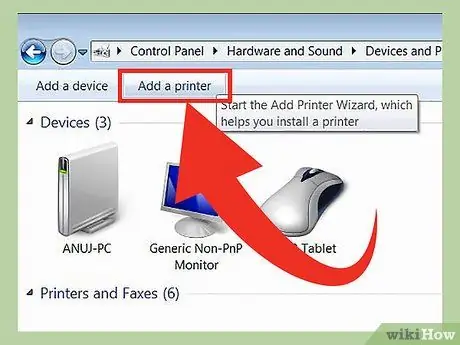
5. solis. Noklikšķiniet uz Pievienot printeri
Šī opcija atrodas loga augšējā kreisajā stūrī.

6. solis. Izvēlieties Pievienot vietējo printeri
Lai turpinātu, noklikšķiniet uz Tālāk.
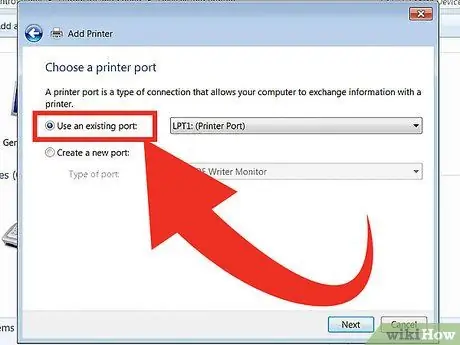
7. solis. Izvēlieties Lietot esošu portu
Parādīsies nolaižamais saraksts. No iespējām izvēlieties "DOT4_001".
Noklikšķiniet uz Tālāk, lai pārietu uz nākamo lapu
2. daļa no 2: Iestatījumu konfigurēšana
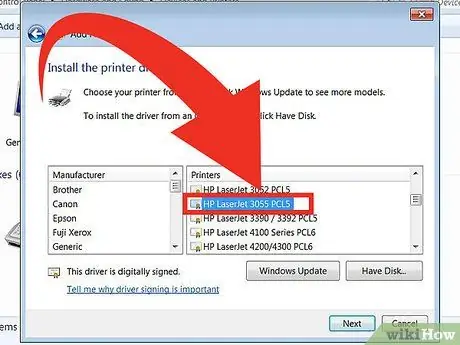
1. solis. Ražotāju sarakstā atlasiet HP
Pēc tam printeru sarakstā atlasiet HP LaserJet 3055 PCL5.
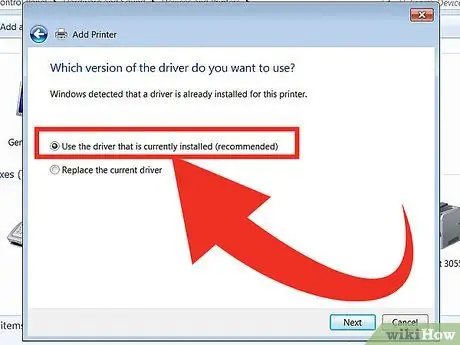
2. solis. Izvēlieties Lietot pašreiz instalēto draiveri
Lai turpinātu, noklikšķiniet uz Tālāk.
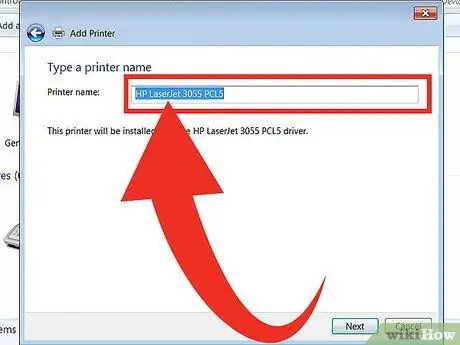
3. solis. Ierakstiet vajadzīgo printera nosaukumu
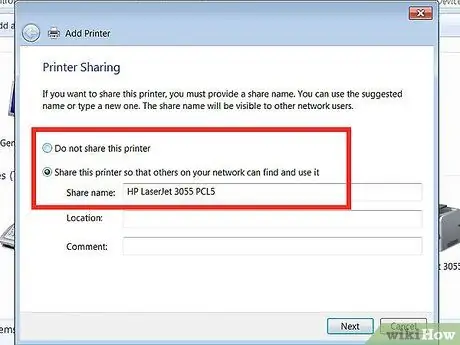
4. solis. Izlemiet, vai koplietot printeri vai nē
Izvēlieties, vai iestatīt to kā noklusējuma printeri.
-
Kad esat pabeidzis, noklikšķiniet uz Pabeigt, lai pabeigtu šos iestatījumus.

Pievienojiet HP LaserJet 1010 operētājsistēmai Windows 7, 11. darbība






